
WD Drive Utilities(西数硬盘管理软件)
v2.0.0.54 官方版- 软件大小:15.5 MB
- 更新日期:2019-06-27 12:24
- 软件语言:简体中文
- 软件类别:磁盘工具
- 软件授权:免费版
- 软件官网:待审核
- 适用平台:WinXP, Win7, Win8, Win10, WinAll
- 软件厂商:

软件介绍 人气软件 下载地址
WD Drive Utilities是一款专为WD硬盘而打造的管理工具,软件为用户提供了设置硬盘睡眠定时、管理 RAID 配置、清空硬盘等多种强大的功能,能够协助用户有效的管理与调整WD驱动器,于此同时,软件还具备了检查硬盘健康状态,能够有效的帮助您诊断硬盘潜在的问题,便于进行修复,从而增加硬盘寿命,值得一提的是,该软件具有极其简洁的操作界面,用户可以按照界面上的提示一步步完成所有的操作,即使是电脑小白也能轻松进行使用,有需要的朋友赶紧下载吧!
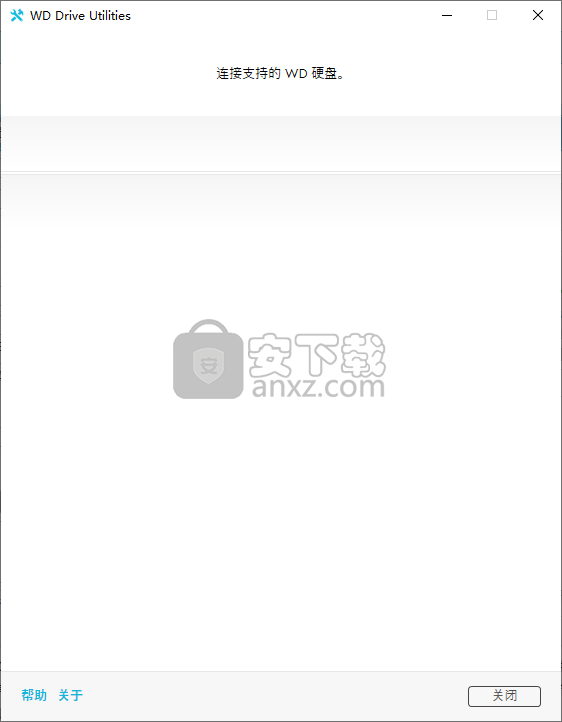
软件功能
使用这个简单的工具来管理、调整Western Digital驱动器,并诊断您使用的潜在问题。
WD Drive Utilities是一款轻量级程序,旨在帮助您管理和配置Western Digital外置硬盘。
允许您检查硬盘驱动器的运行状况和SMART状态
首先,有必要强调该应用程序不会识别其他制造商的驱动器,而是使用My Passport,easystore和My Book Western Digital系列中的少数外部硬盘驱动器。快速安装后,您需要连接WD驱动器才能访问选项和功能。
该实用程序使您可以执行多个测试,以便确定外部驱动器是否正常工作。如果设备最近一直很迟钝,那么您可以选择完整的驱动器测试来分析每个扇区的错误情况。
该工具还可以执行更轻松的检查,重点是检测温度,噪声或读写错误的潜在增加,所有这些都可以作为传入故障和数据丢失的指示。
检查状态并更改RAID配置
高级用户可以使用RAID配置设置进行处理,并相应地查看或更改它们。另外,WD驱动器的默认设置是Stripper(0),Mirrored(1)或Individual Drives(JBOD)。快速扫描后,应用程序会显示RAID的状态,该状态可能从健康到降级或未知以及介于两者之间的任何内容。
值得一提的是,该程序允许您修改配置,但是您应该在此过程中丢失所有已安装的应用程序和存储在外部驱动器上的文件。因此,备份重要数据后,请访问专用功能并选择要更改为的模式选项。
一个方便的应用程序,有效地管理WD硬盘驱动器
如果您拥有Western Digital外置硬盘并希望能够充分利用硬盘驱动器,永久删除数据或更改RAID配置,那么WD Drive Utilities可能会派上用场。
软件特色
设置硬盘睡眠定时
检查硬盘健康状态
管理 RAID 配置
清空硬盘
支持的硬盘
WD Drive Utilities 软件支持下列 WD 外部硬盘:
My Passport®
My Passport Edge™
My Passport Ultra™
My Passport Ultra 金属版
My Passport Slim™
My Passport SSD
My Book®
My Book Duo
重新格式化为 Windows 操作系统格式的以下 Mac 硬盘:
My Passport for Mac
My Passport Edge for Mac
My Passport Air™
My Passport Studio™
My Book for Mac (USB 3.0)
My Book for Mac
My Book Studio (USB 3.0)
My Book Pro
注意:WD Drive Utilities 软件不支持:
其他制造商的硬盘
最初没有配置 WD Security 软件的 WD 硬盘
安装方法
1、下载并解压软件,双击安装程序“WDDriveUtilitiesSetup.exe”开始进行安装。
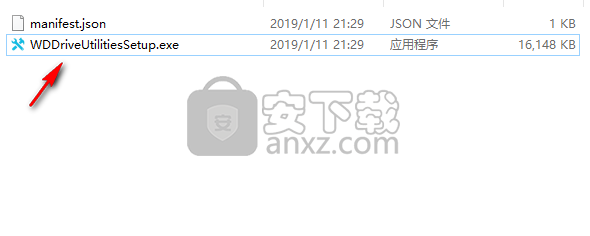
2、进入欢迎安装欢迎使用 WD Drive Utilities的向导界面。
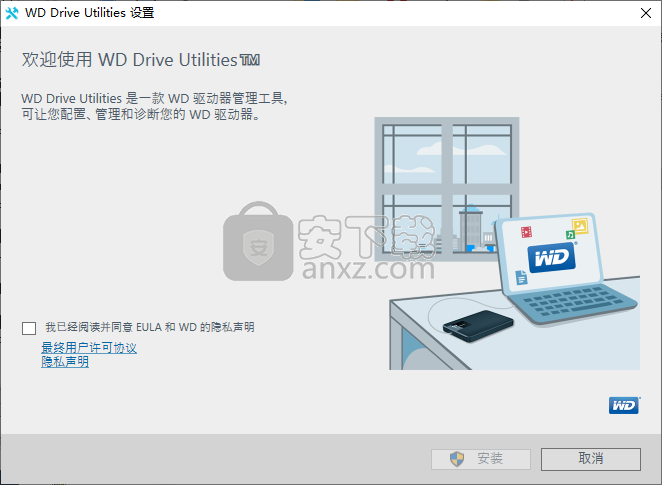
3、勾选【我已经阅读并同意EULA和WD的隐私声明】,然后点击【安装】。
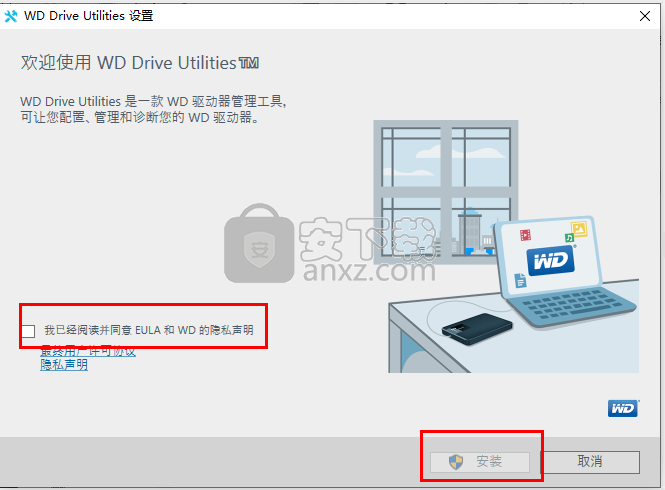
4、正在安装 WD Drive Utilities,用户等待安装完成。
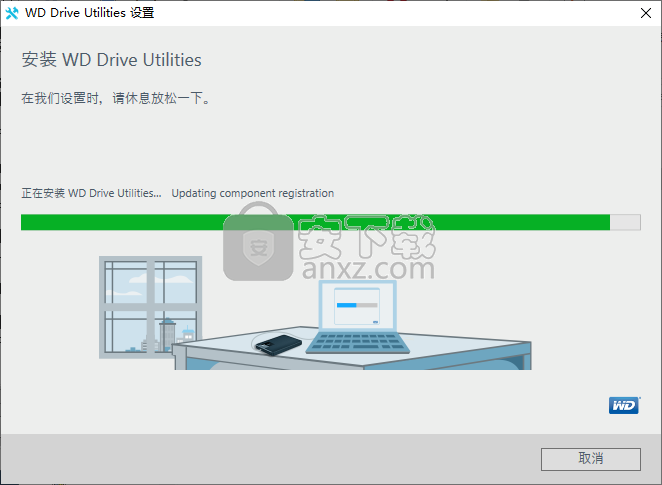
5、弹出如下的 WD Drive Utilities安装完成的提示,点击【完成】结束安装。
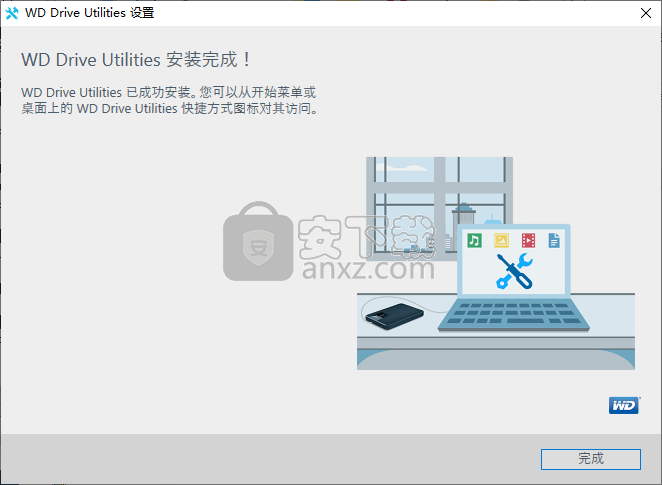
使用说明
设置
在硬盘停止运行一段时间后,关闭硬盘电源以节省用电,减少长期磨损。
检查硬盘的健康状态
运行内置的诊断测试,确保硬盘运行良好。
管理 RAID 配置
检查并更改支持 RAID 的 WD 双盘存储设备的硬盘配置。
清空硬盘
永久删除硬盘上的全部数据。
WD Drive Utilities™ 软件提供三种诊断工具,帮助确保硬盘运行良好。如果发现硬盘运行异常,请运行以下测试。
硬盘状态检查:硬盘状态检查属于故障预测功能,可持续监控硬盘的关键内部性能属性。例如,硬盘温度升高、噪音或读/写错误,表明硬盘可能会出现严重故障。根据预警,您可以提前采取预防措施,例如在故障发生前,将数据移至其他硬盘。驱动器状态检查的结果可评估驱动器状态是否正常。
快速硬盘测试:您的硬盘具有内建诊断实用工具,可对硬盘出错状态进行检测。硬盘快速检测可检查硬盘是否具有主要性能问题。
快速硬盘测试的结果可用于评估硬盘状态是否正常。
完整硬盘测试:最全面的硬盘诊断就是对硬盘进行全面测试。它检查每个扇区的错误状态,并在必要时插入坏扇区标记。
如果计算机连接了多块受支持的设备,请选择要检查的一块硬盘。
单击诊断以显示诊断对话框。
在“诊断”对话框上,单击您要运行的测试的按钮:
运行驱动器状态检查
运行快速驱动器测试
运行全面驱动器测试
注意:您无须等待硬盘测试结束。如果您想对其他硬盘运行诊断程序和状态检查,选择该硬盘,然后运行您要执行的测试即可。
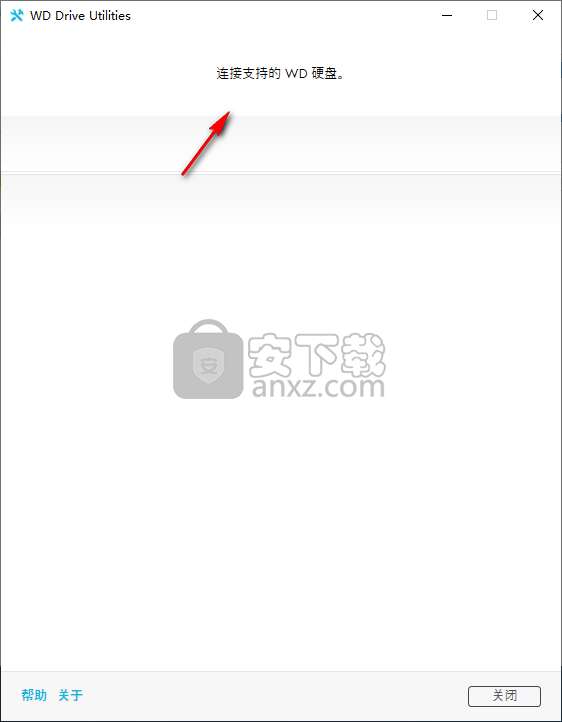
管理 RAID 配置
支持 RAID 的 WD 双盘存储设备的初始/默认配置为具有高速/最大存储性能的条带化 RAID 0 磁盘阵列。您可以使用 WD Drive Utilities™ 软件检查设备状态,并将设备重新配置为:
支持最大保护/降低存储空间的镜像化 RAID 1 磁盘阵列
可以分别格式化以提高灵活性的 JBOD(独立硬盘)
检查设备状态
WD Drive Utilities 软件提供设备配置的状态指示。
如果计算机连接了多个受支持的设备,请选择要检查的支持 RAID 的 WD 双盘存储设备。
单击 RAID 管理 > RAID 状态。
RAID 状态显示屏显示:
当前配置(以下其中之一):
RAID 0(条带化)
RAID 1(镜像)
JBOD(单独的驱动器)
RAID 状态(以下其中之一):
运行正常
未配置
无法访问数据
检测到数据丢失
降级运行
重建失败
正在重建 (x%)
未知
驱动器状态为:
不受支持的驱动器 – 驱动器型号不受支持
空 – 未安装驱动器,但也不需要
失败 – 驱动器发生故障
ID 不匹配 – 驱动器元数据信息与序列号不匹配
容量不足 – 所安装驱动器的容量不足,无法作为镜像 RAID 磁盘阵列的一部分
缺失 – 未安装预期的驱动器
新驱动器 – 所安装驱动器尚未配置
联机 – 驱动器健康并且是 RAID 磁盘阵列的一部分
重建 – 驱动器是重建操作的目标磁盘并且该操作仍在进行中
注意:在支持 RAID 的 My Book 设备的“状态”显示屏中,“硬盘 1 状态”指示设备机箱左侧插槽中所安装硬盘的状态,可从前面查看;“硬盘 2 状态”指示右侧插槽中所安装硬盘的状态,与硬盘的实际标签无关。
更改设备配置
小心! 更改设备配置会对两部硬盘重新格式化,清空其中的数据。如果您在一种模式下使用设备时,要切换成另一种模式,则应在更改配置前先将文件备份到另一部存储设备中。
注意:更改设备配置还会删除 WD 软件以及所有支持文件、实用程序和用户手册文件。更改后,您可以下载这些文件,将设备还原到原始配置。
如果计算机连接了多个受支持的设备,请选择要更改的支持 RAID 的 WD 双盘存储设备。
单击 RAID 管理 > 配置以显示“配置”对话框。
在配置对话框上,选择您要使用的模式所对应的选项:
条带化 - 容量最大且性能最佳 (RAID 0)
镜像化 - 最高级别的数据保护 (RAID 1)
独立硬盘(JBOD)
如要更改卷名称,则在卷名称框中输入名称。
注意:对于支持 RAID 的 My Book 设备、硬盘 1,请参见设备机箱左侧插槽中安装的硬盘(前视图),对于硬盘 2,请参见右侧插槽中安装的硬盘,不论硬盘的实际标签为何。
请阅读更改设备配置时存在的所有数据永久清空风险的说明,并选中我了解...复选框,表明您愿意接受这种风险。
重要信息: 如要保存设备硬盘上的任何数据,请先将数据存储备份到另一部设备上,然后再更改配置。
单击配置以开始配置更改过程。
修改配置期间,设备电源/活动指示灯快速闪烁以指示:
RAID 0 条带的读/写活动或 JBOD 独立硬盘配置
RAID 1 镜像配置的重建活动
配置更改完成后,请参见下一章节中的还原 WD 软件和磁盘映像。
还原 WD 软件和磁盘镜像
除删除支持 RAID 的 WD 双盘存储设备中的所有数据之外,更改设备配置还会删除 WD 软件以及所有支持文件、实用工具和用户手册文件。
如果您需要在计算机上删除并重新安装 WD 软件,或将社诶移至其他计算机并在其中安装软件,则需要在设备上还原 WD 软件和磁盘映像。
空硬盘
小心! 清空硬盘将永久删除硬盘上的所有数据。务必先备份硬盘中的数据,然后再清空它。请注意,清空硬盘可能需要几个小时的时间。
注意:清空硬盘还会删除 WD软件以及所有支持文件、实用工具和用户手册文件。在清空硬盘后,您可以下载这些文件,将您的硬盘恢复至原始配置。请参见下面的还原 WD 软件和磁盘映像部分。
WD Drive Utilities™ 软件提供两种清空硬盘的方法,具体使用哪种方法取决于硬盘是否被锁定:
如果硬盘未锁定并且您希望清空,请参见下一部分的使用 WD Drive Utilities 清空硬盘功能。
如果硬盘被锁定,您忘记或丢失了密码,必须清空它,请参见下面的 五次输入无效密码部分。
使用 WD Drive Utilities 硬盘清空功能
如果计算机连接了多块受支持的硬盘,请选择要清空的一块硬盘。
单击清空硬盘以显示硬盘清空对话框。
在“清空硬盘”对话框上:
对于配置为独立驱动器 (JBOD) 的支持 RAID 的双盘 WD 存储设备,请为每个要清空的硬盘选中复选框。
如要更改卷名称,则在卷名称框中输入名称。
仔细阅读有关如果您清空硬盘,则将丢失数据的说明并选中我了解...复选框,表明您接受这种风险并激活清空 硬盘按钮。
重要信息: 如果您要保存硬盘上的任何数据,请先将其备份到另一台存储设备,然后再继续清空硬盘。
单击清空硬盘。
驱动器清空完成后,请参见下一部分中的还原 WD 软件和磁盘映像。
注意:清空硬盘还会删除密码。如果您使用密码保护硬盘,需要使用 WD Security™ 软件重新创建密码。
五次输入无效密码
当您丢失或忘记密码时,可以通过在“解锁硬盘”对话框中输入五个无效密码清空锁定的硬盘:
通过以下方式对硬盘解锁,最多可尝试五次:
在密码框中输入密码。
单击硬盘解锁。
第五次无效的密码尝试会显示无效密码尝试次数太多的消息。
如果您要在清空硬盘时更改卷名,在卷名框中输入名称。
仔细阅读有关清空您的硬盘上所有数据的说明并选中我了解……复选框,表明您接受这种风险并激活清空硬盘按钮。
单击清空硬盘。
硬盘清空完成后,请参见下一部分中的还原 WD 软件和磁盘映像。
注意:清空硬盘还会删除密码。如果您仍希望使用密码保护硬盘,需要使用 WD Security 软件重新创建密码。
人气软件
-

Paragon Alignment TooL 36.12 MB
/简体中文 -

FirstChip MpTools(一芯u盘量产工具) 7.28 MB
/简体中文 -

Parted Magic(磁盘工具箱) 783 MB
/简体中文 -

Paragon Hard Disk Manager 17(磁盘管理工具) 301 MB
/简体中文 -

硬盘低级格式化工具(Hard Disk Low Level Format Tool) 0.58 MB
/英文 -

一芯fc1178bc量产工具 4.58 MB
/简体中文 -

fat32format(Fat32格式化工具) 0.18 MB
/简体中文 -

慧荣主控开卡工具 33.5 MB
/英文 -

硬盘哨兵 Hard Disk Sentinel Pro 47.1 MB
/简体中文 -

SanDisk SSD Toolkit(闪迪固态硬盘工具箱) 18.1 MB
/简体中文


 阿里云盘PC版 6.6.0
阿里云盘PC版 6.6.0  悦库网盘 v5.6.8
悦库网盘 v5.6.8  硬盘测速 CrystalDiskMark v8.0.4c 中文
硬盘测速 CrystalDiskMark v8.0.4c 中文  Arsenal Image Mounter Pro(磁盘挂载器) v3.0.64 免费版
Arsenal Image Mounter Pro(磁盘挂载器) v3.0.64 免费版  AweEraser Enterprise(数据擦除软件) v4.1 (附安装教程)
AweEraser Enterprise(数据擦除软件) v4.1 (附安装教程) 






